VUESCAN PRO
Vrsta licence:
progunđao
Jezici:
Windows 8, 8 64-bit, 7, 7 64-bit, Vista, Vista 64-bit, XP, XP 64-bit
Preuzeto:
Pregled VueScan-a
VueScan je jedan od jeftinih softvera za skeniranje koji podržava gotovo sve filmske skenere i neke plošne skenere. Dostupan je u verzijama za Windows, Mac i Linux.
Prednost ovog programa je mogućnost jednostavne i točne korekcije boje negativa u boji. To je vrlo teško učiniti, a s VueScan-om je postupak uvelike pojednostavljen. Korištenje programa omogućuje implementaciju nekih posebnih funkcija skenera: grupno skeniranje, autofokus, infracrveni kanal koji eliminira prašinu i ogrebotine, skeniranje s više prolaza, što smanjuje šum tamnih područja slajda i druge. Uz VueScan, postaje moguće izvesti višeprolazno skeniranje koje ima izravnu interakciju s hardverom skenera. U ovom programu nema TWAIN sučelja. VueScan u mnogim slučajevima nadmašuje originalni softver skenera u fokusiranom skeniranju. Što vas, međutim, neće spriječiti da se u bilo koje vrijeme vratite potonjem.

Odabirom vrste negativa, moguće je ispraviti određenu narančastu nijansu, VueScan razlikuje blizu dvjesto vrsta filma. Zapravo, to je prilično teško, jer svaka netočnost koja se napravi prilikom postavljanja ekspozicije ili obrade filma može dovesti do pomaka u boji. VueScan ima posebne alate za rješavanje ovog problema. Korištenje VueScan-a je prilično jednostavno, mnoge funkcije se automatski aktiviraju za najbolji razvoj boja, budući da je to zadani rezultat. Očiglednu poteškoću u korištenju programa može stvoriti sam korisnik, preduboko kopajući po njemu, VueScan je pouzdan u smislu zadanih postavki postavljenih u njemu. Korisnik se stvarno treba odlučiti u postavkama s načinom skeniranja i možda vrstom filma. Inače, možete vjerovati programu. Po potrebi je moguće povećati prozor za pregled i histogram koliko god je potrebno.
Možete podesiti svjetlinu, zbog činjenice da program u nekim slučajevima "ide predaleko" s ovim parametrom. Međutim, glavni zadatak korisnika je raditi s ravnotežom boja, ako to, naravno, zahtijeva sadržaj slike.
Parametar "balans bijele boje" uključen je u podešavanje RGB postavki i povećava prirodnost slike. Na primjer, u načinu rada Auto Level ispravljaju se maksimalne vrijednosti histograma, koje se naknadno prikazuju u bijeloj boji. Scene s umjetnom rasvjetom ili narančastim zalaskom sunca najbolje se obrađuju u neutralnom načinu rada (Neutralno). Slike koje ne uključuju neutralne sive i bijele boje, kao što su fotografije sa zelenom travom ili cvijećem u pozadini, najvjerojatnije ne trebaju korekciju bijele boje, ali ostale fotografije (portreti, pejzaži, mrtve prirode) jako ovise o ovoj postavci. . Vrijednosti automatskih crnih i bijelih točaka doprinose promjeni unaprijed postavljene ukupne vrijednosti piksela i očuvanju najveće količine detalja u tamnim područjima, najprirodnijeg prijenosa sjena i polusjenke. Moguće je promijeniti te vrijednosti, odnosno povećati kontrast pomicanjem crnog klizača udesno (ali ne više od pola postotka). Ali praksa je pokazala da je bolje ne odstupati od zadanog, a korekciju kontrasta ostaviti za kasnije i za Photoshop. Tipične scene ovih pola posto mijenjaju se baš fantastično. Ali ako pretjerano koristite promjene unaprijed postavljenih vrijednosti, možete izgubiti pojedinosti zasjenjenih područja, koje je sačuvao program VueScan.
Program VueScan nije uređivač slika, Photoshop se uspješno nosi s ovom funkcijom. Glavni zadatak i glavna prednost ovog programa je da uz njegovu pomoć možete brzo i učinkovito prilagoditi ravnotežu boja. Za suočavanje s negativnostima to znači dosta. Ovdje možete preuzeti VueScan za Windows x64 i Windows.
Svaka tehnika ima tešku sudbinu. Isprva se veselimo novom proizvodu, skupimo novac da ga kupimo, a čim se ukaže prilika, idemo u trgovinu. Radost od novog gadgeta traje nekoliko tjedana, nakon čega ljubav prolazi, a predmet prolaznog obožavanja odlazi skupljati prašinu na policu "na zahtjev".
Neki dan sam trebao skenirati i malo ispraviti dokumente (neka mi odvjetnici oproste). Naravno, izravnim rukama sve dužnosti skenera može preuzeti iPhone - kamera od 8 megapiksela je sasvim dovoljna, ali kada je kvaliteta u pitanju, ne možete bez skenera. Tada sam se sjetio prašnjavog starca skenera Canon CanoScan Lide 30.
Sjetio sam se, ali bilo je prekasno: nažalost, nije bilo niti jednog računala na kojem se temelji Windows OS X odlučno je odbio biti prijatelj sa skenerom, a vrijeme je istjecalo. U pomoć je priskočio program VueScan koji je udahnuo život naizgled beživotnom uređaju.
Sve bi bilo u redu da postoji službeni drajver za OS X platformu pod idejom Canona, ali između skenera i mog Macbook Air 10 godina razlike, ali u digitalnom svijetu to je vječnost. Naravno, sve probleme riješila bi banalna instalacija Windowsa kao drugog sustava, ali nedostatak distribucije i zdravog interneta poništili su sve pretrage. Spas je pronađen u programu.

Skener spojen na USB kategorički nije reagirao ni na kakve geste, OS X je bio tih. I eto, pokretanje VueScan-a pronašlo je skener i nekoliko minuta kasnije dobio sam digitalne kopije koje su mi bile potrebne u maksimalnoj rezoluciji.
Sučelje aplikacije VueScan, unatoč vrlo redovitim ažuriranjima, zamrznuto je u eri 2000-ih. Možda je to jedini nedostatak aplikacije, koji odmah blijedi u pozadini, zasjenjen svojom svestranošću i obiljem raznih postavki.
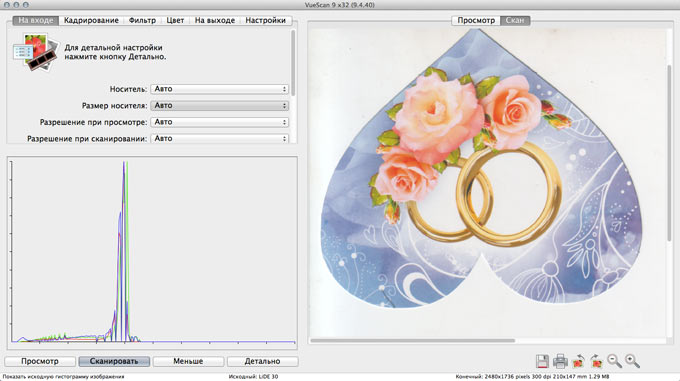
Opći izbornik aplikacije prikazuje se u dva oblika: pojednostavljenom i detaljnom. U potonjem, dobivate priliku kontrolirati gotovo sve parametre, u rasponu od rezolucije do broja bitova po pikselu slike.
VueScan omogućuje ne samo oživljavanje skenera bez upravljačkih programa kompatibilnih s OS X (prema programeru, broj podržanih skenera prelazi 2,5 tisuće), već i korištenje funkcijskih tipki dodjeljivanjem potrebnih radnji.

Aplikacija vam omogućuje da vidite skeniranu sliku u stvarnom vremenu i ako rezultatom niste zadovoljni, možete odmah prekinuti skeniranje. Na kartici Filter, rezultirajuće skeniranje može se ispraviti ispravljanjem "sapunastosti" slike i povećanjem njezine oštrine.


Kartica Izlaz vam omogućuje da odaberete rezultirajući format za spremanje i direktorij za spremanje skeniranih datoteka.

Grafovi krivulja također su dostupni za finije podešavanje skeniranja.

VueScan je aplikacija uistinu bogata značajkama s fleksibilnim rasponom postavki. Jao, za udobnost i prilike morate platiti. Oznaka cijene u $49.95 (i $89.95 za verziju Pro) nešto je viša od prosječne cijene Mac App Storea, ali u isto vrijeme više ne morate kupovati novi skener i vaš stari digitalni prijatelj može trajati više od jedne godine. U probnoj verziji možete skenirati, spremati slike, ali kao rezultat toga, svaka kopija će imati vodeni žig.
Stopa.
VueScan je napredna aplikacija za skeniranje sve u jednom koja vam omogućuje da izvučete maksimum iz svog uređaja. Program mogu koristiti i početnici i iskusni korisnici računala. To je moguće zahvaljujući detaljnom korisničkom sučelju, što često nije slučaj s drugim sličnim softverom.
U pravilu, softver koji dolazi sa skenerom ima prilično skroman i čak primitivan skup parametara za postavljanje procesa skeniranja.
Nasuprot tome, skeniranje podiže na potpuno novu razinu, što povećava mogućnosti uređaja zbog proširene funkcionalnosti softvera. Na primjer, uz pomoć novih upravljačkih programa, korisnici mogu uređivati ravnotežu, svjetlinu i dubinu boje, izvoditi višeprolazno i grupno skeniranje u pozadini praktičnog i iznimno jasnog korisničkog sučelja.
Osim toga, aplikacija može djelomično raditi značajke uređivača fotografija: izvorna slika ili samo slika sprema se u posebnu datoteku, što omogućuje daljnju obradu bez sudjelovanja skenera.

Zahvaljujući tome, dovoljno je samo jednom proći original kroz skener, uz uštedu resursa potonjeg, kao i vrijeme samog korisnika.
Program za skener vuescan može se besplatno preuzeti s ključem samo sa službene web stranice, nakon što ste prethodno platili licencu ili potražite lijek na Internetu. Za sve ostale distribuira se besplatno, ali s ograničenom funkcionalnošću (postoje vodeni žigovi).
Obično se koristi kao programi za canon i hp skener s obzirom na povećanu ljubav korisnika prema opremi ovih tvrtki, ali to uopće ne znači da softver ne radi za brendove drugih proizvođača. Popis podržanih uređaja sadrži samo ogroman popis svih vrsta uređaja (podržano je više od 1850 modela).
Zasebno, vrijedno je spomenuti takvu priliku kao što je spremanje prethodno odabranih osobnih postavki za svaku vrstu skeniranja. Da biste to učinili, stvara se zasebni profil koji vam omogućuje značajno optimizaciju rada. To je osobito istinito ako nekoliko korisnika istovremeno radi s računalom ili se skenira veliki broj dokumenata.

Osim toga, napominjemo da nema potrebe provoditi razne manipulacije kako biste zasebno preuzeli program za prepoznavanje teksta sa skenera, jer ova aplikacija izvrsno radi s ovim teškim zadatkom. Ali ako trebate profesionalniji alat, onda je najbolji izbor ABBYY FineReader.
Osim, VueScan softver za skener cijenit će svi koji rade s filmskim originalima ili dijapozitivima. Ovaj softver sadrži informacije o maski boja za više od 150 vrsta filma, ali postoji i mogućnost ručnog podešavanja parametara. Još jedan "trik" programa VueScan je da skenirana slika može postati "kvalitativno" bolja od originala zahvaljujući alatima za suzbijanje buke, infracrvenoj funkciji čišćenja za skrivanje ogrebotina i drugih nedostataka, uklanjanje čestica prašine i područja onečišćenja. Tu je i alat za suzbijanje efekta "zrna" bez značajnog gubitka oštrine, dostupna je mogućnost kvalitativnog poboljšanja fokusa i kalibracije slike.
Ako koristite nekoliko uređaja ili ste upravo promijenili skener, možete koristiti jedan upravljački program koji dolazi s ovom aplikacijom.
Pri korištenju ovog softvera ni najzahtjevniji korisnik neće ostati ravnodušan na mogućnosti hardvera kojim se upravlja ovim programom.
Zasebno, vrijedi napomenuti da vuescan x32 / x64 možete besplatno preuzeti bez vodenih žigova samo kupnjom licence za program ili zahvaljujući "lijekovima". Naša stranica nema nikakve veze s ovim potonjim, zbog visokog rizika od širenja virusa.
Ovo proširenje za skener ne zauzima puno prostora u memoriji računala i može se instalirati "probno" tako da ga možete sigurno ukloniti u slučaju da vam se iznenada ne svidi i želite se vratiti na izvorni softver koji ste dobili uz skener.
VueScan je softver koji je dizajniran za rad s različitim modelima skenera. Program je nastao 1998. godine. VueScan podržava mnoge plošne, kao i filmske skenere.
Ako tražite napredne značajke skeniranja ili vaš skener više nije kompatibilan s vašim modelom, onda je ovaj program savršen za vas. Ovaj uslužni program kompatibilan je s velikim brojem skenera. Najnovija verzija programa podržava više od 1500 modela.
Lozinka za sve arhive: 1progs
Video upute za aktivaciju
Dokumenti koji su skenirani mogu se spremiti u različitim formatima. Program vam također omogućuje izradu PDF-a s više stranica. Kako bi korisnici mogli koristiti uslužni program bez ograničenja, potrebna je aktivacija VueScan-a.

Glavne značajke programa:
- Skeniranje dokumenata, fotografija i filmova.
- Izrada raznih datoteka - TIFF, PDF, TXT, JPEG.
- Podržava funkciju uvoza.
- Prepoznavanje grafika i znakova u dokumentu.
- Korak po korak kontrola skeniranja datoteka.
- Automatsko uklanjanje raznih nedostataka.
- Skupno skeniranje dokumenata.
Zahvaljujući programu, možete jednostavno skenirati sve datoteke - slike, dokumente i još mnogo toga. Aplikacija također ima mogućnost uklanjanja nedostataka na slici, rada s dubinom boje, a također suzbija šum skenera. Za korištenje programa bez ograničenja, morate preuzeti ključ VueScan.

Prednosti programa:
- Podrška za više od 1500 modela skenera.
- Podrška za različite operativne sustave.
- Pojednostavljeno sučelje za skeniranje dokumenata.
- Postoji standardni skup formata za skeniranje skeniranja.
- Prepoznavanje skeniranog teksta.
- Podrška za ruski jezik.
Nedostaci programa:
- Za korištenje aplikacije bez ograničenja potrebna je plaćena aktivacija.
- Događa se da se vaš skener ne može povezati putem ove aplikacije.
Sučelje programa je prilično jednostavno. Što je najvažnije, VueScan podržava ruski. U programu je sve jasno, pa čak i početnici mogu to shvatiti.

Unatoč nekim nedostacima, možemo reći da je VueScan pravi program za računalo. Mnogo je lakše raditi ako postoji nekoliko skenera. Također, svaki put ne morate tražiti odgovarajuće vozače.
Analogi programa
Pogledajte slične programe u našim odabirima programa
Prilikom kupnje novog skenera korisnik obično uz uređaj dobiva disk s upravljačkim programima i softverom. Međutim, s vremenom ovaj disk ima tendenciju da nestane u nepoznatom smjeru i nema potrebe za korištenjem isporučenih upravljačkih programa, jer se do tada pojavljuju novije verzije koje se u bilo kojem trenutku mogu preuzeti s web stranice proizvođača. Tu se javlja ideja o alternativnim razvojima uz pomoć kojih bi bilo moguće raditi sa svim funkcijama uređaja. Ali neki uslužni programi mogu učiniti mnogo više od izvornog uslužnog programa od diska do skenera!
⇡ VueScan 8.6 - vraćanje starog skenera u život
- Programer: Hamrick Software
- Veličina distribucije: 6 MB
- Distribucija: shareware
- Rusko sučelje: da
Skener je jedan od onih uređaja koji može trajati desetak godina ili više. Ako ga ne koristite previše, može nastaviti raditi odlično dok iznova ažurirate svoja poslovna računala. Međutim, proizvođači računalne periferije nisu baš zadovoljni ovakvim stanjem stvari. Možda ćete to vidjeti ako želite povezati stari skener s računalom s instaliranim sustavom Windows 7, idite na web-mjesto programera i ustanovite da nema upravljačkih programa za vaš model i da je njegova podrška ukinuta. Ostavljajući korisnike licem u lice s novim verzijama OS-a i starim hardverom, čini se da proizvođači poručuju "Kupite novi skener!". Ali nemojte žuriti s otvaranjem cijena i pošaljite starca u mirovinu - možda će služiti više od jedne godine. A program VueScan ga može sprijateljiti s novim računalom.
VueScan može djelovati kao generički upravljački program za stare skenere. Pomoću ovog uslužnog programa možete uspješno skenirati dokumente, slike, filmove, spremati primljene podatke u jednom od podržanih formata (PDF, JPEG, TIFF i TXT) ili ih odmah poslati na ispis. VueScan je također koristan za vlasnike modernih skenera, budući da program ima više mogućnosti prilagodbe od većine uslužnih programa koje isporučuju proizvođači ovih uređaja.
Program može raditi u jednom od dva načina: "Master" ili "Detaljno". Prvi je, kao što naziv implicira, organiziran kao pomoćnik korak po korak. Od korisnika se traži da odabere krajnji cilj skeniranja - spremanje u datoteku ili slanje na pisač, nakon čega treba odrediti izvor skeniranja i mapu u koju će se datoteke spremati, odlučiti o kvaliteti datoteka koje će se dobiveni.

Zanimljivo je da u ovom načinu rada VueScan ne opterećuje korisnika pojmovima kao što je razlučivost. Umjesto toga, samo trebate navesti što namjeravate učiniti s primljenim skeniranjima: poslati poštom, pohraniti u arhivu, poslati na ispis itd. U sljedećem koraku, VueScan će vam pokazati kako će dokument izgledati nakon skeniranja i dati vam mogućnost rotiranja i izrezivanja slike. Program će zatim skenirati.
Glavni način rada je u redu za brzo skeniranje, ali ako ste navikli kontrolirati svaki mali detalj, ima smisla prebaciti se na način rada s detaljima. U više od desetljeća postojanja, VueScan je stekao ogroman broj značajki, trenutna verzija nudi dva načina detaljne konfiguracije. Prvi od njih prikazuje samo najvažnije parametre, a drugi - sve dostupne opcije.

Skeniranjem slike s filma, VueScan može djelomično ukloniti zrnatost, vratiti boje i izoštriti. Također, zbog brojnih postavki programa možete kontrolirati balans boja, postaviti opcije automatskog kadriranja i još mnogo toga. Jednom odabrane postavke mogu se spremiti kao profil, a zatim koristiti uvijek iznova. To je prikladno ako radite istu vrstu skeniranja, na primjer, skenirate cijelu knjigu.
VueScan integrira optičko prepoznavanje znakova (OCR) tako da se skenirani dokumenti mogu odmah prepoznati i pretvoriti u RTF ili PDF datoteke koje se mogu pretraživati po tekstu. Pošteno radi, treba napomenuti da VueScan ne prepoznaje sve dokumente ispravno, ali ne zaboravite da to nije glavna funkcija programa. Stoga se može smatrati vrlo lijepim dodatkom glavnom kompletu alata.
Profesionalna verzija VueScan-a razlikuje se od standardne verzije po tome što nudi podršku za ICC profile i prostore boja. Osim toga, implementira mogućnost kalibracije boja skenera prema IT8 standardu, kao i mogućnost skeniranja u RAW datoteke.
⇡ BlindScanner 2.7 - rad sa skenerom na lokalnoj mreži
- Programer: Masters ITC Software
- Veličina distribucije: 2 MB
- Distribucija: shareware
- Rusko sučelje: da
Broj skenera koji su dostupni korisniku obično je manji od broja radnih računala. To može uzrokovati određene neugodnosti. Na primjer, ako kod kuće imate nekoliko stolnih računala i isti broj prijenosnih računala, onda morate odlučiti na koji je najprikladniji spojiti skener, a zatim se baviti samo ovim računalom. Kada je skener spojen na jedno od računala u uredu, korisnik koji sjedi za tim računalom ne može normalno raditi - kolege mu se svako malo obraćaju sa zahtjevom za skeniranje dokumenata. Kao rezultat toga, učinkovitost ovog zaposlenika je smanjena zbog činjenice da je stalno ometan.
BlindScanner rješava ovaj problem. Pomoću ovog uslužnog programa možete otvoriti pristup skeneru za bilo koje računalo na lokalnoj mreži. Da biste to učinili, na osobno računalo na koje je povezan skener potrebno je instalirati poslužiteljski dio aplikacije, a na svako od računala s kojeg planirate koristiti uređaj, klijentski dio. Pozadina se može izvoditi kao aplikacija ili kao usluga.
Klijentski dio BlindScannera ima korisničko sučelje s kojim možete u potpunosti kontrolirati proces skeniranja. Najprije morate na popisu uređaja odabrati skener dostupan na mreži, a zatim odlučiti o mjestu i formatu za spremanje datoteka.

BlindScanner podržava spremanje dokumenata u BMP, GIF, JPG, PDF, PNG, TIFF datoteke. Prije skeniranja možete postaviti razlučivost, kao i način rada u boji: crno-bijeli, sivi tonovi ili pune boje. Ako trebate skenirati mnogo dokumenata, možete koristiti grupu postavki "Skeniranje na više stranica", nakon čega možete odrediti ima li skener automatski ulagač papira, hoće li skenirati obje strane lista i preskočiti prazne stranice. Osim toga, u načinu skeniranja s više stranica, BlindScanner može izvršiti automatsko skeniranje s odgodom. Odabrane postavke skeniranja mogu se spremiti kao profil za kasniju upotrebu.
BlindScanner ima i Pro verziju koju odlikuje mogućnost izravnog skeniranja u programu u kojem bi trebao raditi sa skeniranim dokumentima - Adobe Photoshop, Abbyy Finereader itd.
Treba imati na umu da program koristi port 8900 za povezivanje s poslužiteljem, pa ćete za njegov ispravan rad možda morati paziti da ga vatrozid ne blokira.
⇡ Scanned Document Distributor 2.0 - prenesite skenirane slike na FTP i pošaljite ih poštom
- Programer: Nico Cuppen Software
- Distribucija: shareware
- Rusko sučelje: ne
Većina "nativnih" aplikacija koje dolaze sa skenerima omogućuju spremanje gotove datoteke u nekom od popularnih formata, no tu su njihove mogućnosti iscrpljene. Zamislite situaciju u kojoj trebate skenirati puno dokumenata, a zatim ih otvoriti u određenom programu. U tom slučaju morate učiniti puno nepotrebnih radnji: spremite datoteku na disk, zatim pokrenite program i otvorite datoteku iz njega.
Distributer skeniranih dokumenata razlikuje se od drugih aplikacija za skeniranje po tome što može izvršiti mnogo različitih radnji na primljenim datotekama. Dakle, osim uobičajenog spremanja na disk u PDF, TIFF, JPG, GIF ili PNG formatu, program može odmah poslati datoteku na ispis (podržani su mrežni pisači), poslati datoteku e-poštom kao privitak, prenesite ga na FTP poslužitelj, kao i pokrenite bilo koju aplikaciju koju odredi korisnik i otvorite datoteku u njoj. Važno je da se u jednom zadatku može koristiti nekoliko radnji. Na primjer, skenirana datoteka može se automatski poslati na ispis i prenijeti na FTP poslužitelj.

Rad s Distributerom skeniranih dokumenata organiziran je na sljedeći način: prvo morate izraditi profil koji uključuje parametre skeniranja, kao i opis radnji koje treba izvršiti. Nakon spremanja, profil se pojavljuje u glavnom prozoru programa, a sve što je potrebno od korisnika prilikom sljedećeg pokretanja programa je staviti dokument u skener, odabrati željeni profil i kliknuti na gumb kojim se pokreće proces.

Međutim, ako stalno koristite isti profil, možete smanjiti broj radnji na minimum. Pomoću funkcije Prečaca za stvaranje profila možete dodati ikonu za brzo pokretanje za Distributer skeniranih dokumenata s odabranim postavkama na radnu površinu, izbornik Start ili traku za brzo pokretanje. U postavkama programa možete odrediti adresu e-pošte na koju će biti poslana obavijest svaki put kada se pokrene profil skeniranja.

Program podržava skenere s automatskim ulagačem papira. Kada automatski skenirate više stranica, rezultat se može spremiti kao TIFF ili PDF datoteka s više stranica, ovisno o vašim postavkama.

⇡ Photocopier Pro 3.10 - brzo slanje skeniranih dokumenata za ispis
- Programer: Nico Cuppen Software
- Veličina distribucije: 1,7 MB
- Distribucija: shareware
- Rusko sučelje: ne
Nažalost, nemaju svi programi isporučeni sa skenerima mogućnost brzog slanja skenirane slike na ispis. Ipak, ova je funkcija vrlo tražena, jer skener i pisač spojeni na računalo mogu zamijeniti kopirni stroj. Možete, naravno, skenirati dokument, zatim ga otvoriti u odgovarajućem programu i poslati na ispis, ali to oduzima dosta vremena. Ako postoji više od jednog ili dva dokumenta, to je posebno zamorno. Photocopier Pro omogućuje slanje gotovog skeniranja na pisač samo jednim klikom.
Program je vrlo jednostavan za korištenje - svi njegovi glavni parametri staju u jedan mali prozor (iako ćete za finije postavke morati otvoriti dodatni prozor). Prema zadanim postavkama, prije skeniranja, prikazuje prozor u kojem možete vidjeti dokument i, ako je potrebno, izrezati ga, centrirati, povećati ili smanjiti svjetlinu, promijeniti ljestvicu ili izvršiti druge prilagodbe. Ovdje također možete odrediti potreban broj kopija, omogućiti funkciju skeniranja s obje strane, onemogućiti automatski ulagač papira RiDoc 3.3 - pomoćnik u radu sa skeniranim dokumentima
- Programer: RIMAN COMPANY
- Veličina distribucije: 4,8 MB
- Distribucija: shareware
- Rusko sučelje: da
RiDoc je višenamjenski program koji vam pomaže upravljati velikim brojem skeniranja. Pomoću njega možete spremati skenirane dokumente u TIFF, BMP, JPEG, PNG datoteke, kreirati PDF datoteke, slati dokumente na ispis ili slati e-poštom. Osim toga, uz pomoć RiDoca možete brzo umetnuti skeniranu sliku u MS Word dokument. Nažalost, najnovija verzija MS Worda 2010 nema izravno umetanje slike sa skenera na što su navikli korisnici ranijih verzija programa. Zato posjedovanje odgovarajuće značajke u RiDocu može biti vrlo korisno.
Još jedna zanimljiva značajka RiDoca je nametanje vodenog žiga na skenirane dokumente. Ova se značajka može koristiti za zaštitu sadržaja od prepoznavanja. Ako dokument treba podijeliti s drugim korisnicima, ali ne želite da se tekst prepozna, vodeni žig u obliku dijamanta koji se nalazi iznad glavnog sadržaja uvelike će zakomplicirati zadatak OCR sustava.

Konačno, RiDoc se može koristiti za organiziranje skeniranih dokumenata. Program implementira funkciju rada s "brzim mapama", zahvaljujući kojoj je, prvo, prikladno odabrati direktorij za spremanje, a drugo, možete brzo pronaći prethodno spremljene datoteke. Za rad s "brzim mapama" potrebno je napraviti njihov popis, a zatim samo odabrati onu koja vam je potrebna prilikom spremanja.

⇡ Zaključak
Bez obzira koliko se zadatak činio uobičajenim, u većini slučajeva možete pronaći originalne načine za njegovo rješavanje. To se također odnosi i na skeniranje dokumenata. Programi kojima je posvećena ova recenzija omogućuju pojednostavljenje izvođenja mnogih operacija u vezi s dobivanjem i obradom skeniranja, te automatiziranje nekih radnji. Pokušajte raditi s ovim uslužnim programima i, možda, vrlo brzo će biti uključeni u vaš vlastiti popis aplikacija koje morate imati.



